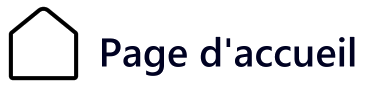Emplacement de génération et mappage des variables
Personnaliser l'emplacement, le nom et les variables:
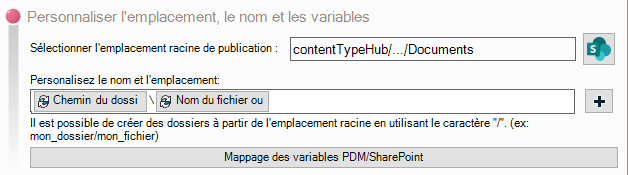
Emplacement de génération:
Une fois que la connexion est établie, il faut définir le dossier racine dans lequel Publier des documents en cliquant sur ce bouton: 
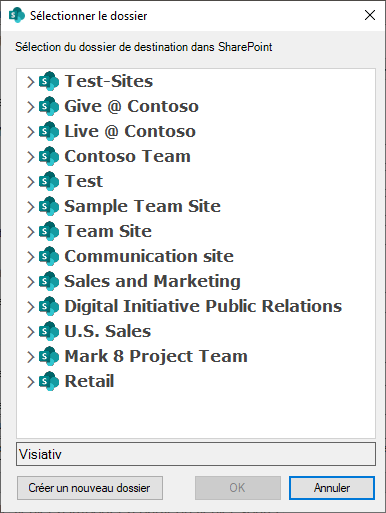
Il suffit alors de sélectionner le dossier partagé puis de cliquer sur Ok.
L'interface permet également de créer des dossiers directement en cliquant sur: 
Il suffit alors de renseigner le nom du dossier à créer:
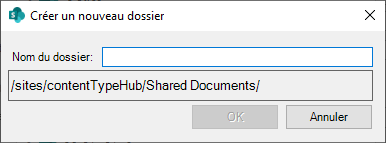
Construction de l’architecture ou/et du nom du fichier
Il est aussi possible modifier le nom ou de construire une arborescence en utilisant des variables PDM.
Pour construire une arborescence, il suffit d'utiliser l'outil de Concaténation de variables
Le champ contiendra alors les variables PDM et des caractères \ pour générer des sous dossiers automatiquement:

Dans l'exemple par défaut ci-dessus, le fichier sera publié dans une architecture comme ceci:
Site SharePoint\Dossier du fichier publié/Nom de fichier aves son extension
 Le fichier publié contiendra automatiquement l'extension même si celle-ci n'est pas spécifiée pour le nom de génération.
Le fichier publié contiendra automatiquement l'extension même si celle-ci n'est pas spécifiée pour le nom de génération.
Par exemple, si le document publié est un document plan SOLIDWORKS, alors l'extension slddrw sera automatiquement ajoutée.
Également, si le document qui est retrouvé en automatique, avec l'option Trouver le fichier à partir du fichier source, est un document PDF alors le fichier publié aura automatiquement l'extension PDF.
Mappage des variables PDM/SharePoint
En cliquant sur le bouton:

Il est possible de valoriser une variable SharePoint en utilisant les valeurs de variables PDM:
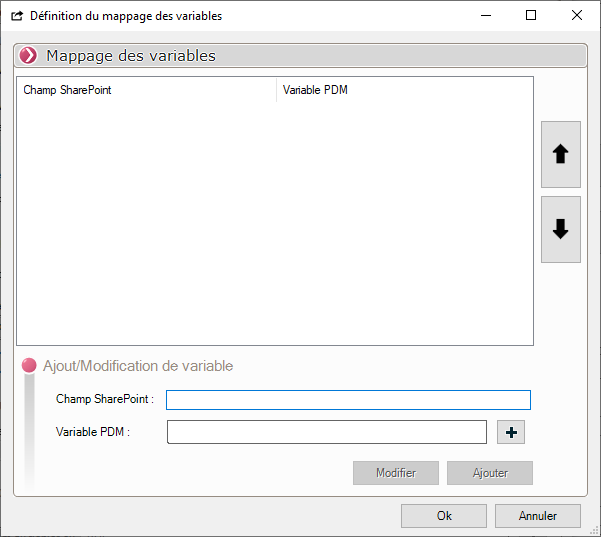
Il suffit de renseigner le nom du champ SharePoint ainsi que le nom de la variable PDM à utiliser en utilisant l'outil de Concaténation de variable puis de cliquer sur Ajouter:
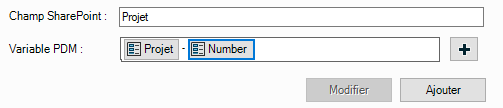
Si le champ SharePoint n'existe pas, il sera automatiquement créée par l'opération Publish.
 Attention, pour que le champ soit crée automatiquement, il est nécessaire d'avoir le droit Sites.Manage.All sur le tenant SharePoint correspondant.
Attention, pour que le champ soit crée automatiquement, il est nécessaire d'avoir le droit Sites.Manage.All sur le tenant SharePoint correspondant.
Si vous ne disposez pas de ces droit, il faut alors demander la création de ces champs à l'administrateur SharePoint.
Les différentes variables apparaîtront dans le tableau:
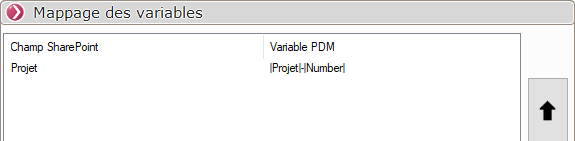
 Attention, SharePoint limite la taille pour le nom des variables, cette limite se situe à 255 caractères.
Attention, SharePoint limite la taille pour le nom des variables, cette limite se situe à 255 caractères.